
Enviar un archivo de colaboración en Tareas de Clase
Trabaja con tus estudiantes en un Archivo de colaboración. Al compartir un archivo de colaboración a través de una tarea, tú y tus estudiantes podréis trabajar en el mismo archivo a la vez. Puedes verlo y editarlo mientras tus estudiantes están trabajando en él, así como añadir comentarios para enviar aclaraciones en tiempo real e ir orientándolos. Tareas de Clase permite la colaboración en archivos de Pages, Numbers y Keynote.
Enviar un archivo de colaboración
En la app Tareas de Clase
 , toca
, toca  en la esquina superior derecha de la ventana.
en la esquina superior derecha de la ventana.Toca la opción para colaborar, busca un archivo o ve a su ubicación y, luego, tócalo para enviarlo a los estudiantes.
No puedes añadir un archivo de más de 2 gigabytes (GB).
Para cambiar los permisos para compartir para las Actividad con archivos, toca
 y, luego, una de las siguientes:
y, luego, una de las siguientes:Cada estudiante puede editar su propio archivo: Tareas de Clase envía a cada uno una copia del archivo. Trabajarás con cada estudiante en su propio archivo.
Los estudiantes colaboran en el mismo archivo: Tareas de Clase envía a todos los estudiantes la misma copia del archivo. Trabajarás con toda la clase en el archivo compartido.
Nota: Solo puedes modificar los permisos para compartir archivos de las actividades nuevas. Los permisos para compartir archivos no se pueden cambiar después de publicar una actividad.
Para cambiar el nombre de la actividad con archivos, toca el nombre y luego introduce un nombre nuevo.
Para comprobar que el archivo aparece como quieres, toca
 y luego, Abrir.
y luego, Abrir.Introduce texto e incluye archivos en las instrucciones.
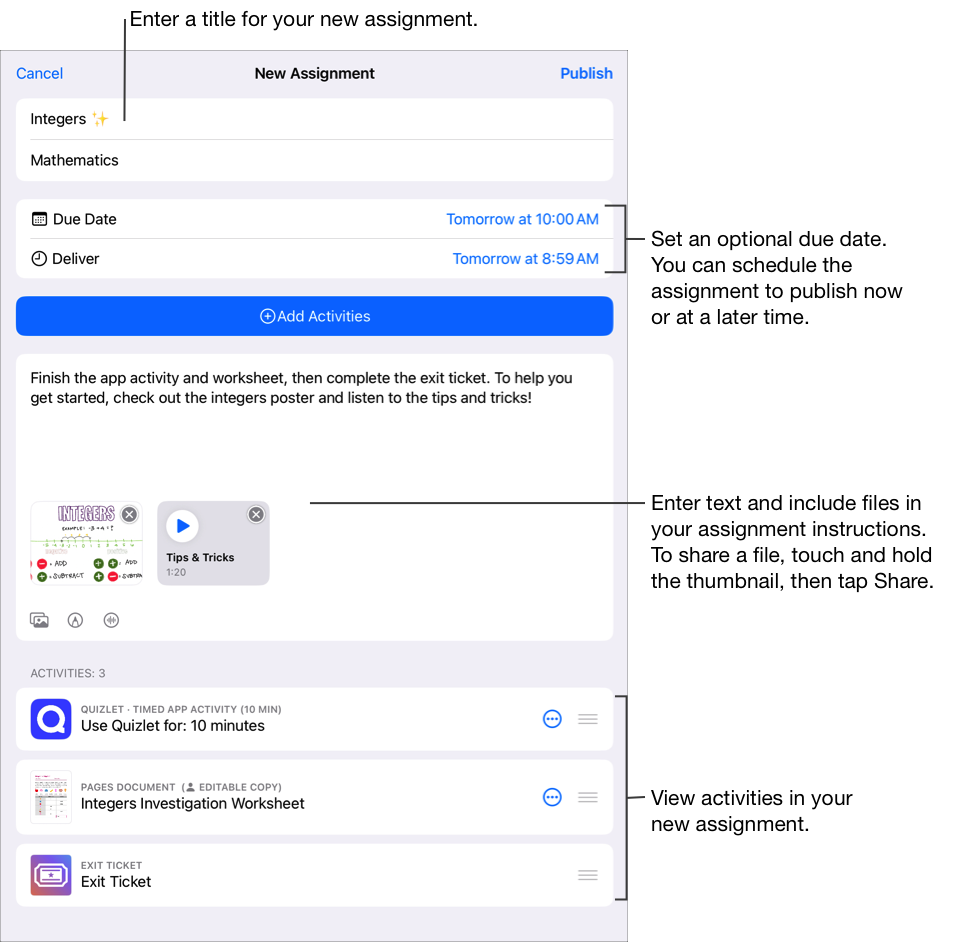
Realiza una de estas acciones:
Para publicar la tarea, toca Publicar.
Si especificaste una fecha de entrega, toca Programar. Tareas de Clase guarda la evaluación para enviarla en la fecha y hora especificadas.
Si aún no puedes publicar la tarea, toca Cancelar y, después, “Guardar como borrador” para guardarla como borrador y enviarla más adelante.
Nota: Puedes compartir un archivo con hasta 99 estudiantes. Todos los estudiantes pueden abrir el archivo para hacer cambios al mismo tiempo. Los profesores siempre se incluyen en la lista de destinatarios cuando comparten un archivo.